5157840 Postenanzeige und Druck
5157840_01: Debitoren Offene Posten
Mit dieser Präsentation können Sie die Funktionaltitäten "Ausgabe in Excel" und "Ausgabe in Excel Saldo bis" des Bericht "Debitor - Offene Posten" zeigen.
Postenbuchungen:
Es wird das Fibu Buch.-Blatt 5157840_01 mit den Postenbuchungen erstellt.
Für den Debitoren 50000 - William Shakespeare werden vier Rechnungen mit 31.12. des Vorjahres (ausgehend vom Arbeitsdatum) als Buchungs- und Belegdatum gebucht.
- Rechnung 0002: 1.000,00
- Rechnung 0003: 500,00
- Rechnung 0004: 250,00
- Rechnung 0005: 125,00
Zusätzlich werden drei Zahlungen gebucht:
Zahlung 0006: 750,00:
- Buchungs-/Belegdatum 1. Tag des vorletzten Monats ausgehend vom Arbeitsdatum
- Teilausgleich Rechnung 0002
Zahlung 0007: 250,00:
- Buchungs-/Belegdatum 1. Tag des letzten Monats ausgehend vom Arbeitsdatum
- Ausgleich Restbetrag Rechnung 0002
Zahlung 0008: 250,00:
- Buchungs-/Belegdatum 1. Tag des letzten Monats ausgehend vom Arbeitsdatum
- Teilausgleich Rechnung 0003
5157840_01 - Testablauf im Demo-Modus
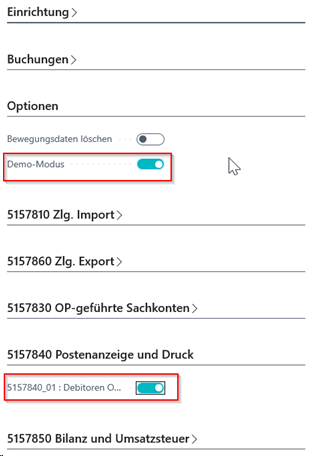
Bestätigen Sie mit "OK" und es wird das Buch.-Blatt 5157840_01 geöffnet:
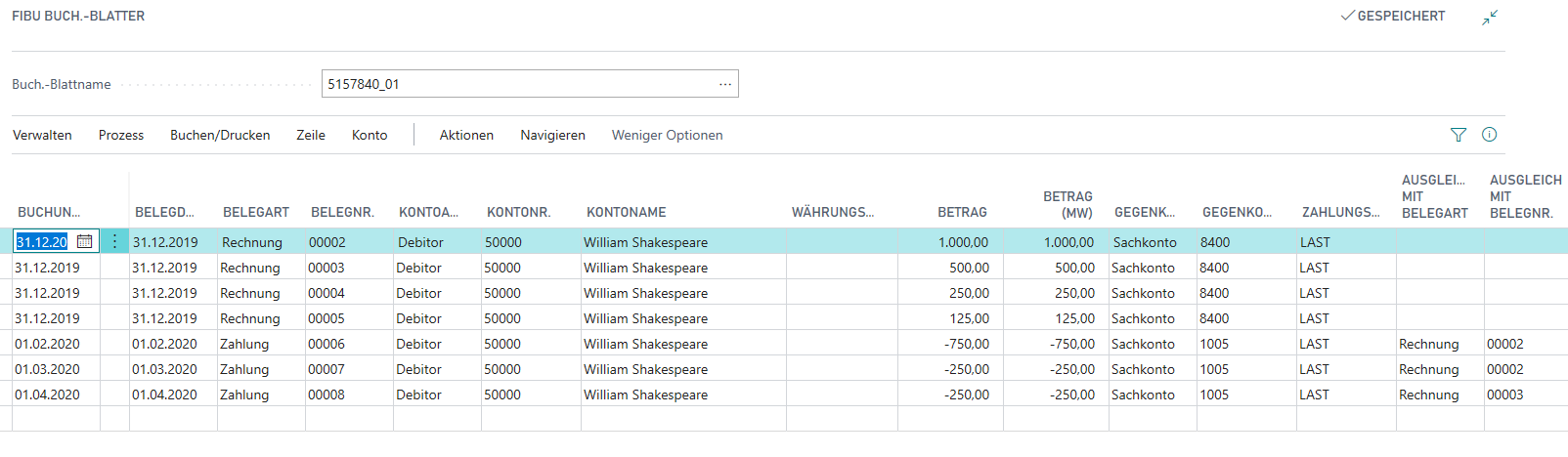
Erläutern Sie die Buchungen und buchen Sie anschließend das Buch.-Blatt.
5157840_01 - Testablauf ohne Demo Modus
Starten Sie den Test ohne Demo Modus wird das Buch.-Blatt 5157840_01 automatisch gebucht und der Aufruf des Berichtes "Debitor - Offene Posten" wird mit dem Stichtag 31.12. des Vorjahres geöffnet.
Präsentation der Excel Ausgabe
Falls nicht schon durch den Test geschehen, rufen Sie den Bericht Berichtes "Debitor - Offene Posten" und geben Sie als Datumsfilter den 31.12. des Vorjahres ein:
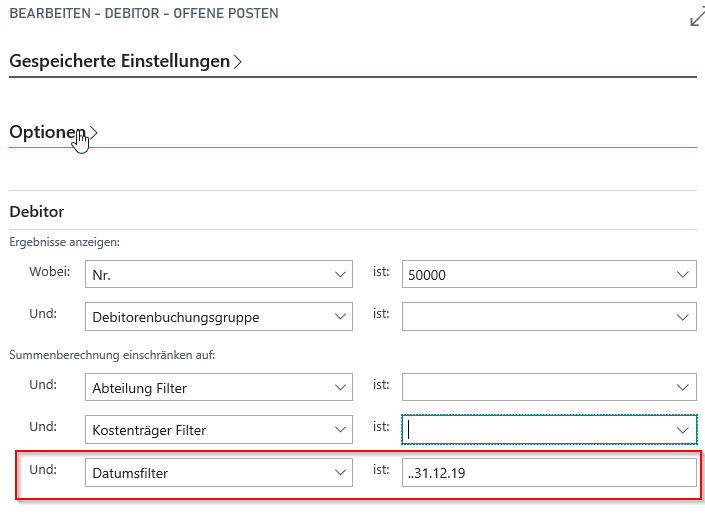
Wählen Sie nun zusätzlich in den Optionen "Ausgabe in Excel":
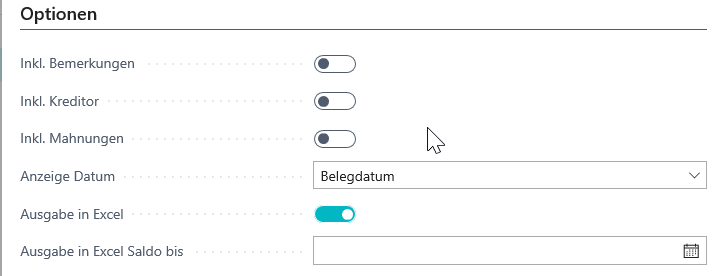
Klicken Sie nun auf Vorschau
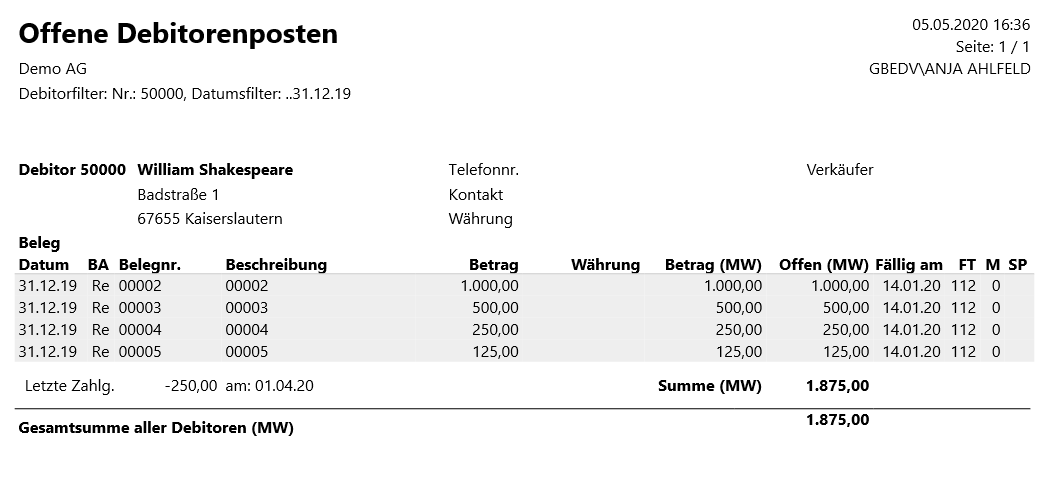
Nach Schließen der Vorschau, erhalten Sie die Abfrage, was Sie mit der Excel-Datei machen möchten. Öffnen Sie die Excel-Datei und zeigen Sie die zusätzlichen Restbetragsspalten:

Wiederholen Sie den Aufruf des Berichtes mehrfach und geben diesmal in "Ausgabe in Excel Saldo bis" die Datumsangaben der Zahlungen an (hier 01.02., 01.03. und 01.04.) und zeigen Sie wie sich die Restbetragsspalten unterscheiden:
Nach Teilzahlung Rechnung 002:

Nach Restzahlung Rechnung 002:

Nach Teilzahlung Rechnung 003:
